Page 65 of 95
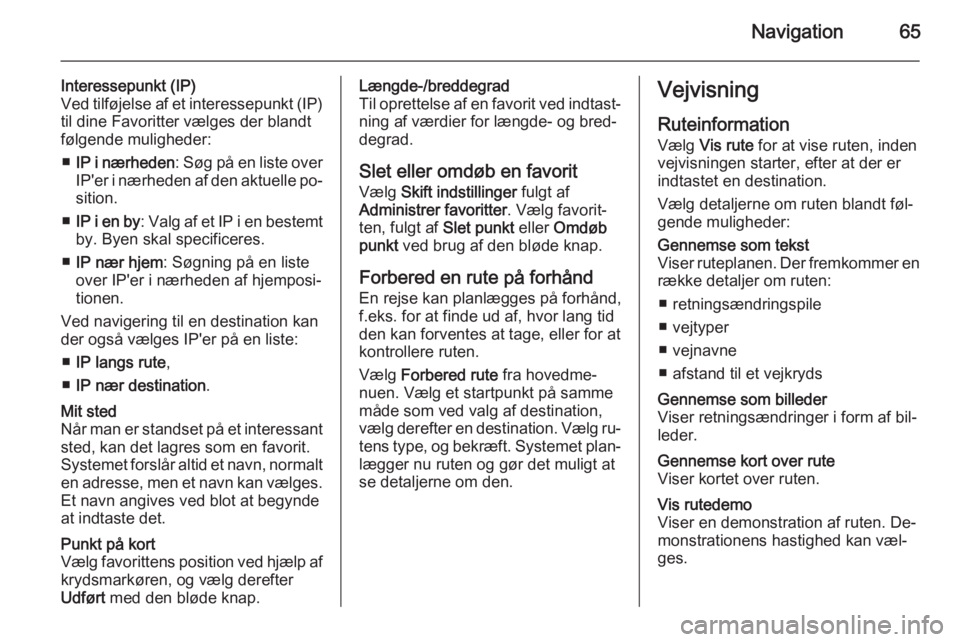
Navigation65
Interessepunkt (IP)
Ved tilføjelse af et interessepunkt (IP) til dine Favoritter vælges der blandt
følgende muligheder:
■ IP i nærheden : Søg på en liste over
IP'er i nærheden af den aktuelle po‐
sition.
■ IP i en by : Valg af et IP i en bestemt
by. Byen skal specificeres.
■ IP nær hjem : Søgning på en liste
over IP'er i nærheden af hjemposi‐ tionen.
Ved navigering til en destination kan
der også vælges IP'er på en liste:
■ IP langs rute ,
■ IP nær destination .Mit sted
Når man er standset på et interessant
sted, kan det lagres som en favorit.
Systemet forslår altid et navn, normalt en adresse, men et navn kan vælges.
Et navn angives ved blot at begynde
at indtaste det.Punkt på kort
Vælg favorittens position ved hjælp af krydsmarkøren, og vælg derefter
Udført med den bløde knap.Længde-/breddegrad
Til oprettelse af en favorit ved indtast‐ ning af værdier for længde- og bred‐
degrad.
Slet eller omdøb en favorit Vælg Skift indstillinger fulgt af
Administrer favoritter . Vælg favorit‐
ten, fulgt af Slet punkt eller Omdøb
punkt ved brug af den bløde knap.
Forbered en rute på forhånd En rejse kan planlægges på forhånd,
f.eks. for at finde ud af, hvor lang tid
den kan forventes at tage, eller for at
kontrollere ruten.
Vælg Forbered rute fra hovedme‐
nuen. Vælg et startpunkt på samme
måde som ved valg af destination,
vælg derefter en destination. Vælg ru‐ tens type, og bekræft. Systemet plan‐
lægger nu ruten og gør det muligt at
se detaljerne om den.Vejvisning
Ruteinformation Vælg Vis rute for at vise ruten, inden
vejvisningen starter, efter at der er
indtastet en destination.
Vælg detaljerne om ruten blandt føl‐
gende muligheder:Gennemse som tekst
Viser ruteplanen. Der fremkommer en række detaljer om ruten:
■ retningsændringspile
■ vejtyper
■ vejnavne
■ afstand til et vejkrydsGennemse som billeder
Viser retningsændringer i form af bil‐
leder.Gennemse kort over rute
Viser kortet over ruten.Vis rutedemo
Viser en demonstration af ruten. De‐
monstrationens hastighed kan væl‐
ges.
Page 66 of 95
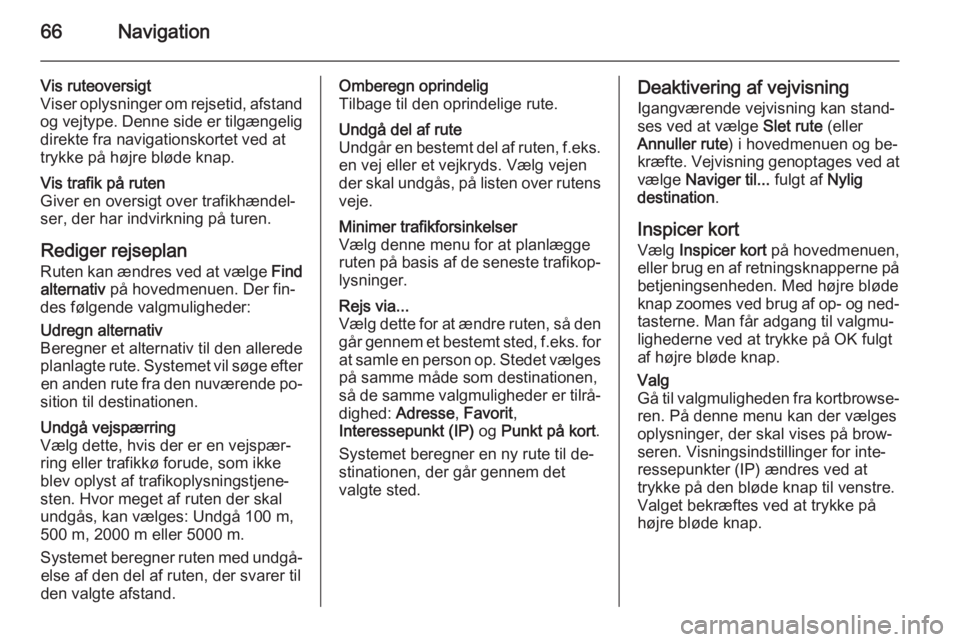
66Navigation
Vis ruteoversigt
Viser oplysninger om rejsetid, afstand og vejtype. Denne side er tilgængelig direkte fra navigationskortet ved at
trykke på højre bløde knap.Vis trafik på ruten
Giver en oversigt over trafikhændel‐ ser, der har indvirkning på turen.
Rediger rejseplan
Ruten kan ændres ved at vælge Find
alternativ på hovedmenuen. Der fin‐
des følgende valgmuligheder:
Udregn alternativ
Beregner et alternativ til den allerede
planlagte rute. Systemet vil søge efter en anden rute fra den nuværende po‐
sition til destinationen.Undgå vejspærring
Vælg dette, hvis der er en vejspær‐
ring eller trafikkø forude, som ikke
blev oplyst af trafikoplysningstjene‐
sten. Hvor meget af ruten der skal
undgås, kan vælges: Undgå 100 m,
500 m, 2000 m eller 5000 m.
Systemet beregner ruten med undgå‐ else af den del af ruten, der svarer til
den valgte afstand.Omberegn oprindelig
Tilbage til den oprindelige rute.Undgå del af rute
Undgår en bestemt del af ruten, f.eks. en vej eller et vejkryds. Vælg vejen
der skal undgås, på listen over rutens
veje.Minimer trafikforsinkelser
Vælg denne menu for at planlægge
ruten på basis af de seneste trafikop‐
lysninger.Rejs via...
Vælg dette for at ændre ruten, så den går gennem et bestemt sted, f.eks. forat samle en person op. Stedet vælges
på samme måde som destinationen,
så de samme valgmuligheder er tilrå‐ dighed: Adresse , Favorit ,
Interessepunkt (IP) og Punkt på kort .
Systemet beregner en ny rute til de‐
stinationen, der går gennem det
valgte sted.Deaktivering af vejvisning
Igangværende vejvisning kan stand‐
ses ved at vælge Slet rute (eller
Annuller rute ) i hovedmenuen og be‐
kræfte. Vejvisning genoptages ved at vælge Naviger til... fulgt af Nylig
destination .
Inspicer kort
Vælg Inspicer kort på hovedmenuen,
eller brug en af retningsknapperne på betjeningsenheden. Med højre blødeknap zoomes ved brug af op- og ned‐
tasterne. Man får adgang til valgmu‐
lighederne ved at trykke på OK fulgt
af højre bløde knap.Valg
Gå til valgmuligheden fra kortbrowse‐ ren. På denne menu kan der vælges
oplysninger, der skal vises på brow‐
seren. Visningsindstillinger for inte‐
ressepunkter (IP) ændres ved at
trykke på den bløde knap til venstre.
Valget bekræftes ved at trykke på
højre bløde knap.
Page 67 of 95
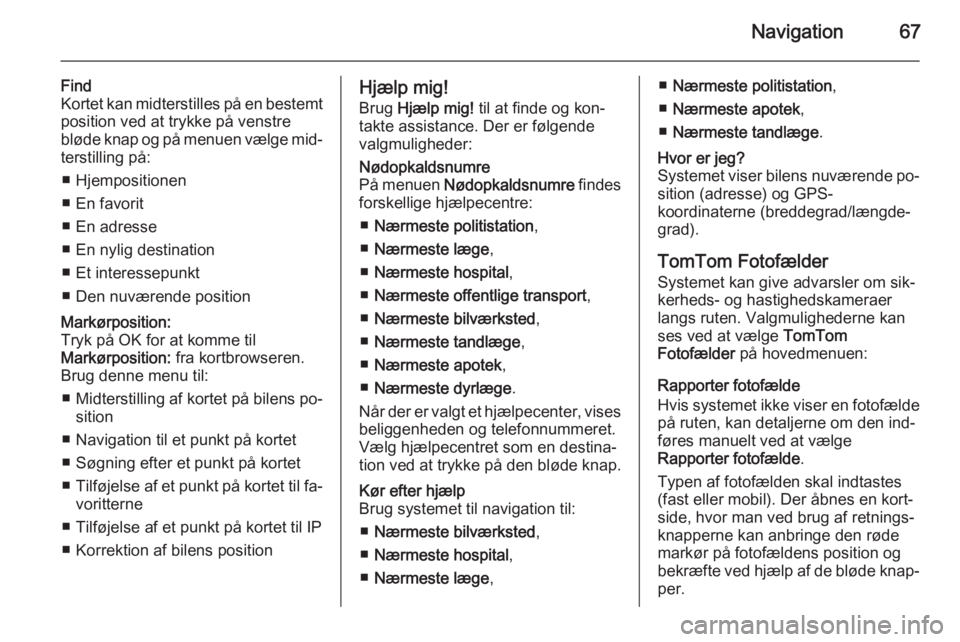
Navigation67
Find
Kortet kan midterstilles på en bestemt
position ved at trykke på venstre
bløde knap og på menuen vælge mid‐
terstilling på:
■ Hjempositionen
■ En favorit
■ En adresse
■ En nylig destination
■ Et interessepunkt
■ Den nuværende positionMarkørposition:
Tryk på OK for at komme til
Markørposition: fra kortbrowseren.
Brug denne menu til:
■ Midterstilling af kortet på bilens po‐
sition
■ Navigation til et punkt på kortet ■ Søgning efter et punkt på kortet
■ Tilføjelse af et punkt på kortet til fa‐
voritterne
■ Tilføjelse af et punkt på kortet til IP
■ Korrektion af bilens positionHjælp mig! Brug Hjælp mig! til at finde og kon‐
takte assistance. Der er følgende
valgmuligheder:Nødopkaldsnumre
På menuen Nødopkaldsnumre findes
forskellige hjælpecentre:
■ Nærmeste politistation ,
■ Nærmeste læge ,
■ Nærmeste hospital ,
■ Nærmeste offentlige transport ,
■ Nærmeste bilværksted ,
■ Nærmeste tandlæge ,
■ Nærmeste apotek ,
■ Nærmeste dyrlæge .
Når der er valgt et hjælpecenter, vises beliggenheden og telefonnummeret.
Vælg hjælpecentret som en destina‐
tion ved at trykke på den bløde knap.Kør efter hjælp
Brug systemet til navigation til:
■ Nærmeste bilværksted ,
■ Nærmeste hospital ,
■ Nærmeste læge ,■Nærmeste politistation ,
■ Nærmeste apotek ,
■ Nærmeste tandlæge .Hvor er jeg?
Systemet viser bilens nuværende po‐ sition (adresse) og GPS-
koordinaterne (breddegrad/længde‐
grad).
TomTom Fotofælder
Systemet kan give advarsler om sik‐
kerheds- og hastighedskameraer
langs ruten. Valgmulighederne kan
ses ved at vælge TomTom
Fotofælder på hovedmenuen:
Rapporter fotofælde
Hvis systemet ikke viser en fotofælde på ruten, kan detaljerne om den ind‐
føres manuelt ved at vælge
Rapporter fotofælde .
Typen af fotofælden skal indtastes (fast eller mobil). Der åbnes en kort‐
side, hvor man ved brug af retnings‐
knapperne kan anbringe den røde
markør på fotofældens position og
bekræfte ved hjælp af de bløde knap‐ per.
Page 68 of 95
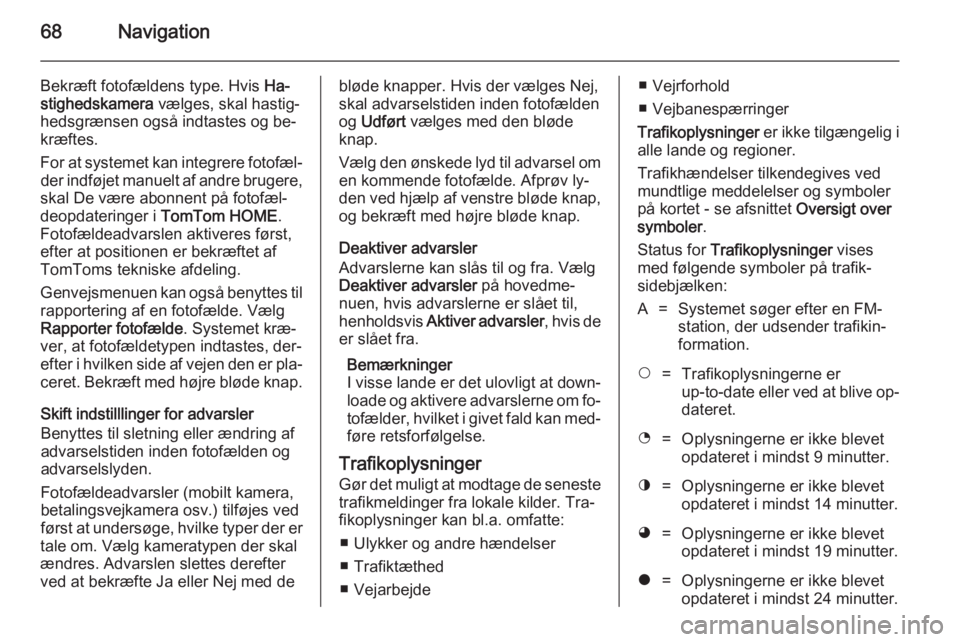
68Navigation
Bekræft fotofældens type. Hvis Ha‐
stighedskamera vælges, skal hastig‐
hedsgrænsen også indtastes og be‐
kræftes.
For at systemet kan integrere fotofæl‐ der indføjet manuelt af andre brugere,
skal De være abonnent på fotofæl‐
deopdateringer i TomTom HOME.
Fotofældeadvarslen aktiveres først,
efter at positionen er bekræftet af
TomToms tekniske afdeling.
Genvejsmenuen kan også benyttes til rapportering af en fotofælde. Vælg
Rapporter fotofælde . Systemet kræ‐
ver, at fotofældetypen indtastes, der‐ efter i hvilken side af vejen den er pla‐ ceret. Bekræft med højre bløde knap.
Skift indstilllinger for advarsler
Benyttes til sletning eller ændring af
advarselstiden inden fotofælden og
advarselslyden.
Fotofældeadvarsler (mobilt kamera,
betalingsvejkamera osv.) tilføjes ved
først at undersøge, hvilke typer der er
tale om. Vælg kameratypen der skal
ændres. Advarslen slettes derefter
ved at bekræfte Ja eller Nej med debløde knapper. Hvis der vælges Nej,
skal advarselstiden inden fotofælden og Udført vælges med den bløde
knap.
Vælg den ønskede lyd til advarsel om en kommende fotofælde. Afprøv ly‐
den ved hjælp af venstre bløde knap, og bekræft med højre bløde knap.
Deaktiver advarsler
Advarslerne kan slås til og fra. Vælg
Deaktiver advarsler på hovedme‐
nuen, hvis advarslerne er slået til,
henholdsvis Aktiver advarsler , hvis de
er slået fra.
Bemærkninger
I visse lande er det ulovligt at down‐
loade og aktivere advarslerne om fo‐
tofælder, hvilket i givet fald kan med‐
føre retsforfølgelse.
Trafikoplysninger
Gør det muligt at modtage de seneste trafikmeldinger fra lokale kilder. Tra‐
fikoplysninger kan bl.a. omfatte:
■ Ulykker og andre hændelser
■ Trafiktæthed
■ Vejarbejde■ Vejrforhold
■ Vejbanespærringer
Trafikoplysninger er ikke tilgængelig i
alle lande og regioner.
Trafikhændelser tilkendegives ved
mundtlige meddelelser og symboler
på kortet - se afsnittet Oversigt over
symboler .
Status for Trafikoplysninger vises
med følgende symboler på trafik- sidebjælken:A=Systemet søger efter en FM-
station, der udsender trafikin‐
formation.$=Trafikoplysningerne er
up-to-date eller ved at blive op‐
dateret.%=Oplysningerne er ikke blevet
opdateret i mindst 9 minutter.^=Oplysningerne er ikke blevet
opdateret i mindst 14 minutter.&=Oplysningerne er ikke blevet
opdateret i mindst 19 minutter.*=Oplysningerne er ikke blevet
opdateret i mindst 24 minutter.
Page 69 of 95
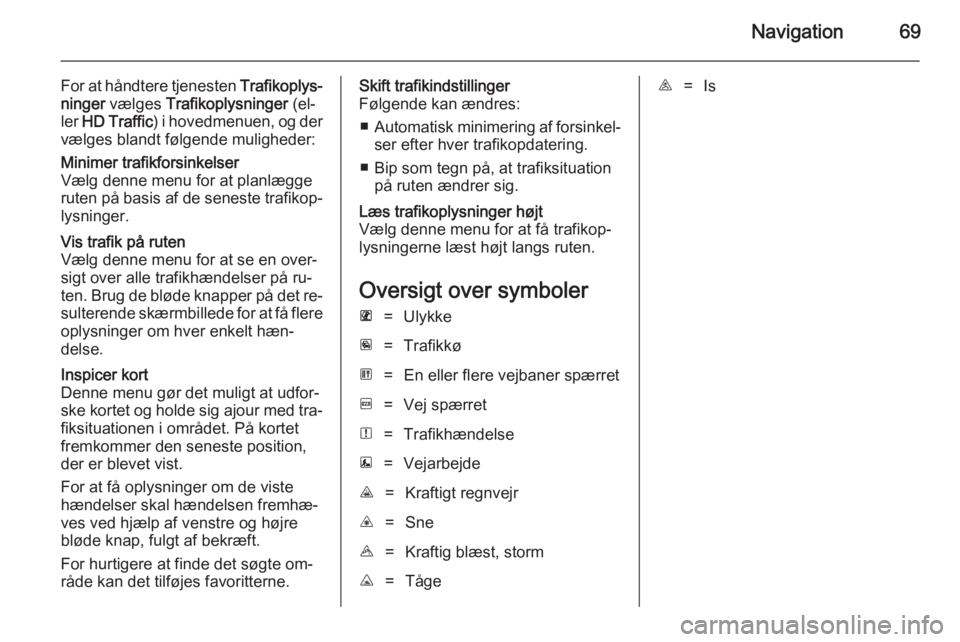
Navigation69
For at håndtere tjenesten Trafikoplys‐
ninger vælges Trafikoplysninger (el‐
ler HD Traffic ) i hovedmenuen, og der
vælges blandt følgende muligheder:Minimer trafikforsinkelser
Vælg denne menu for at planlægge
ruten på basis af de seneste trafikop‐
lysninger.Vis trafik på ruten
Vælg denne menu for at se en over‐ sigt over alle trafikhændelser på ru‐ ten. Brug de bløde knapper på det re‐
sulterende skærmbillede for at få flere oplysninger om hver enkelt hæn‐
delse.Inspicer kort
Denne menu gør det muligt at udfor‐
ske kortet og holde sig ajour med tra‐
fiksituationen i området. På kortet
fremkommer den seneste position,
der er blevet vist.
For at få oplysninger om de viste
hændelser skal hændelsen fremhæ‐
ves ved hjælp af venstre og højre
bløde knap, fulgt af bekræft.
For hurtigere at finde det søgte om‐
råde kan det tilføjes favoritterne.Skift trafikindstillinger
Følgende kan ændres:
■ Automatisk minimering af forsinkel‐
ser efter hver trafikopdatering.
■ Bip som tegn på, at trafiksituation på ruten ændrer sig.Læs trafikoplysninger højt
Vælg denne menu for at få trafikop‐
lysningerne læst højt langs ruten.
Oversigt over symboler
L=UlykkeM=TrafikkøG=En eller flere vejbaner spærretF=Vej spærretN=TrafikhændelseE=VejarbejdeJ=Kraftigt regnvejrC=SneB=Kraftig blæst, stormK=TågeI=Is
Page 70 of 95
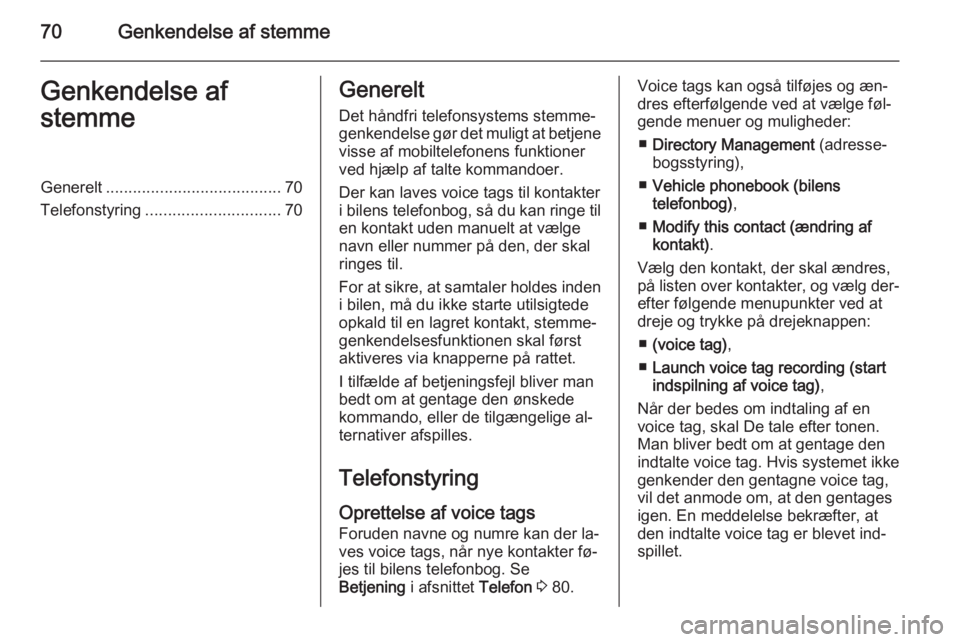
70Genkendelse af stemmeGenkendelse af
stemmeGenerelt ....................................... 70
Telefonstyring .............................. 70Generelt
Det håndfri telefonsystems stemme‐genkendelse gør det muligt at betjene visse af mobiltelefonens funktioner
ved hjælp af talte kommandoer.
Der kan laves voice tags til kontakter
i bilens telefonbog, så du kan ringe til
en kontakt uden manuelt at vælge
navn eller nummer på den, der skal
ringes til.
For at sikre, at samtaler holdes inden
i bilen, må du ikke starte utilsigtede
opkald til en lagret kontakt, stemme‐
genkendelsesfunktionen skal først
aktiveres via knapperne på rattet.
I tilfælde af betjeningsfejl bliver man
bedt om at gentage den ønskede
kommando, eller de tilgængelige al‐
ternativer afspilles.
Telefonstyring Oprettelse af voice tags
Foruden navne og numre kan der la‐
ves voice tags, når nye kontakter fø‐
jes til bilens telefonbog. Se
Betjening i afsnittet Telefon 3 80.Voice tags kan også tilføjes og æn‐
dres efterfølgende ved at vælge føl‐
gende menuer og muligheder:
■ Directory Management (adresse‐
bogsstyring),
■ Vehicle phonebook (bilens
telefonbog) ,
■ Modify this contact (ændring af
kontakt) .
Vælg den kontakt, der skal ændres,
på listen over kontakter, og vælg der‐
efter følgende menupunkter ved at
dreje og trykke på drejeknappen:
■ (voice tag) ,
■ Launch voice tag recording (start
indspilning af voice tag) ,
Når der bedes om indtaling af en
voice tag, skal De tale efter tonen.
Man bliver bedt om at gentage den
indtalte voice tag. Hvis systemet ikke
genkender den gentagne voice tag,
vil det anmode om, at den gentages
igen. En meddelelse bekræfter, at
den indtalte voice tag er blevet ind‐
spillet.
Page 71 of 95
Genkendelse af stemme71
Når indtalingen er færdig, skal dennevoice tag lagres sammen med andrekontaktoplysninger ved at vælge
Memorise (gem) .
Aktivering af talegengivelse
Sådan aktiveres funktionen stemme‐
genkendelse:
■ Tryk på knappen 5 eller
■ Tryk på knappen w (på knapperne
på rattet)
Efter tonen skal det tidligere indtalte
navn (voice tag) for den ønskede kon‐ takt gentages for at starte opringnin‐
gen.
Sig kun navnet, dvs. sig ikke 'Kald' in‐
den navnet.
Hvis systemet ikke genkender nav‐
net, bliver De bedt om at gentage det. Hvis navnet stadig ikke genkendes,
afspilles listen med indtalte navne. Gentag det ønskede navn, når det af‐
spilles, for at starte opringningen.
Hvis systemet stadig ikke kan gen‐ kende navnet, deaktiveres stemme‐
genkendelsessystemet automatisk.
Page 72 of 95
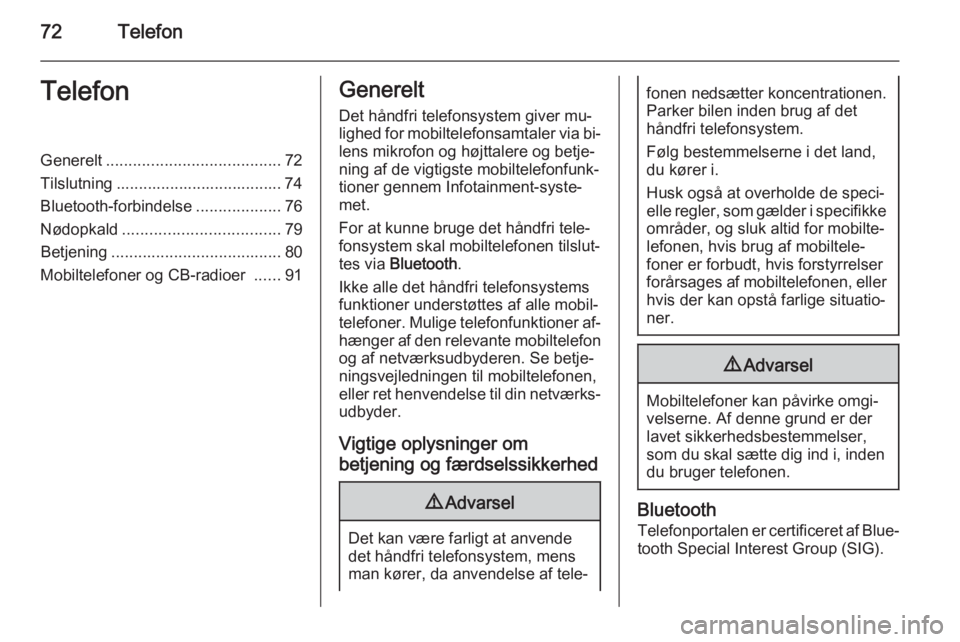
72TelefonTelefonGenerelt....................................... 72
Tilslutning ..................................... 74
Bluetooth-forbindelse ...................76
Nødopkald ................................... 79
Betjening ...................................... 80
Mobiltelefoner og CB-radioer ......91Generelt
Det håndfri telefonsystem giver mu‐
lighed for mobiltelefonsamtaler via bi‐
lens mikrofon og højttalere og betje‐ ning af de vigtigste mobiltelefonfunk‐
tioner gennem Infotainment-syste‐ met.
For at kunne bruge det håndfri tele‐
fonsystem skal mobiltelefonen tilslut‐
tes via Bluetooth .
Ikke alle det håndfri telefonsystems
funktioner understøttes af alle mobil‐ telefoner. Mulige telefonfunktioner af‐ hænger af den relevante mobiltelefon
og af netværksudbyderen. Se betje‐
ningsvejledningen til mobiltelefonen,
eller ret henvendelse til din netværks‐ udbyder.
Vigtige oplysninger om
betjening og færdselssikkerhed9 Advarsel
Det kan være farligt at anvende
det håndfri telefonsystem, mens
man kører, da anvendelse af tele‐
fonen nedsætter koncentrationen.
Parker bilen inden brug af det
håndfri telefonsystem.
Følg bestemmelserne i det land,
du kører i.
Husk også at overholde de speci‐
elle regler, som gælder i specifikke områder, og sluk altid for mobilte‐lefonen, hvis brug af mobiltele‐
foner er forbudt, hvis forstyrrelser
forårsages af mobiltelefonen, eller hvis der kan opstå farlige situatio‐
ner.9 Advarsel
Mobiltelefoner kan påvirke omgi‐
velserne. Af denne grund er der
lavet sikkerhedsbestemmelser,
som du skal sætte dig ind i, inden
du bruger telefonen.
Bluetooth
Telefonportalen er certificeret af Blue‐
tooth Special Interest Group (SIG).